Java 在PDF中添加页面跳转按钮功能(代码演示)
人气:0在PDF 中可通过按钮来添加动作跳转到指定页面,包括跳转到文档首页、文档末页、跳转到上一页、下一页、或跳转到指定页面等。下面将通过java代码来演示如何添加具有以上几种功能的按钮。
使用工具:
- Free Spire.PDF for Java (免费版)
- IntelliJ IDEA
Jar文件获取及导入:
方法1:通过官网下载jar文件包。下载后,解压文件,并将lib文件夹下的Spire.Pdf.jar文件导入java程序。参考如下导入效果:

方法2: 可通过maven仓库安装导入。
Java 代码示例
import com.spire.pdf.*;
import com.spire.pdf.actions.*;
import com.spire.pdf.fields.PdfButtonField;
import com.spire.pdf.general.PdfDestination;
import com.spire.pdf.graphics.PdfRGBColor;
import com.spire.pdf.graphics.PdfTrueTypeFont;
import java.awt.*;
import java.awt.geom.Rectangle2D;
public class Buttons {
public static void main(String[]args) throws Exception{
//创建文档,添加页面
PdfDocument pdf = new PdfDocument();
pdf.loadFromFile("test.pdf");
//分别获取第一页、第二页及最后一页
PdfPageBase page0 = pdf.getPages().get(0);
PdfPageBase page1 = pdf.getPages().get(1);
PdfPageBase page2 = pdf.getPages().get(pdf.getPages().getCount()-1);
//设置允许创建窗体
pdf.setAllowCreateForm(true);
//定义float变量来确定按钮的位置及大小
float x = 480;
float y = 750;
float width = 70;
float height = 23;
//创建truetype字体
PdfTrueTypeFont font = new PdfTrueTypeFont(new Font("楷体", Font.PLAIN, 9), true);
//创建按钮0跳转到最后一页
PdfButtonField btn_0 = new PdfButtonField(page0, "btn_0");
Rectangle2D.Float rect = new Rectangle2D.Float(x, y + 15, width, height);
btn_0.setBounds(rect);
btn_0.setFont(font);
btn_0.setText("跳转至最后一页");
btn_0.setBackColor(new PdfRGBColor(245,245,245));
btn_0.setForeColor(new PdfRGBColor(Color.black));
btn_0.setBorderColor(new PdfRGBColor(Color.white));
PdfNamedAction namedAction = new PdfNamedAction(PdfActionDestination.LastPage);
btn_0.getActions().setMouseDown(namedAction);
pdf.getForm().getFields().add(btn_0);
//创建按钮1跳转到上一页
PdfButtonField btn_1 = new PdfButtonField(page1, "btn_1");
rect = new Rectangle2D.Float(x, y, width, height);
btn_1.setBounds(rect);
btn_1.setFont(font);
btn_1.setText("上一页");
btn_1.setBackColor(new PdfRGBColor(Color.white));
btn_1.setForeColor(new PdfRGBColor(Color.black));
btn_1.setBorderColor(new PdfRGBColor(245,245,245));
namedAction = new PdfNamedAction(PdfActionDestination.PrevPage);
btn_1.getActions().setMouseDown(namedAction);
pdf.getForm().getFields().add(btn_1);
//创建按钮2跳转下一页
PdfButtonField btn_2 = new PdfButtonField(page1, "btn_2");
rect = new Rectangle2D.Float(x, y + height + 5, width, height);
btn_2.setBounds(rect);
btn_2.setFont(font);
btn_2.setText("下一页");
btn_2.setBackColor(new PdfRGBColor(245,245,245));
btn_2.setForeColor(new PdfRGBColor(Color.black));
btn_2.setBorderColor(new PdfRGBColor(Color.white));
namedAction = new PdfNamedAction(PdfActionDestination.NextPage);
btn_2.getActions().setMouseDown(namedAction);
pdf.getForm().getFields().add(btn_2);
//创建按钮3跳转到首页
PdfButtonField btn_3 = new PdfButtonField(page2, "btn_3");
rect = new Rectangle2D.Float(x, 60, width, height);
btn_3.setBounds(rect);
btn_3.setFont(font);
btn_3.setText("返回首页");
btn_3.setBackColor(new PdfRGBColor(245,245,245));
btn_3.setForeColor(new PdfRGBColor(Color.black));
btn_3.setBorderColor(new PdfRGBColor(Color.white));
namedAction = new PdfNamedAction(PdfActionDestination.FirstPage);
btn_3.getActions().setMouseDown(namedAction);
pdf.getForm().getFields().add(btn_3);
//创建按钮4跳转到指定页
PdfButtonField btn_4 = new PdfButtonField(page2, "btn_4");
rect = new Rectangle2D.Float( x,90 , width, height);
btn_4.setBounds(rect);
btn_4.setText("跳转至第二页");
btn_4.setFont(font);
btn_4.setBackColor(new PdfRGBColor(Color.white));
btn_4.setForeColor(new PdfRGBColor(Color.black));
btn_4.setBorderColor(new PdfRGBColor(245,245,245));
PdfGoToAction goToAction = new PdfGoToAction(new PdfDestination(pdf.getPages().get(1)));
btn_4.getActions().setMouseDown(goToAction);
pdf.getForm().getFields().add(btn_4);
//保存文档
pdf.saveToFile("NavigationButton.pdf", FileFormat.PDF);
pdf.close();
}
}
按钮添加效果:

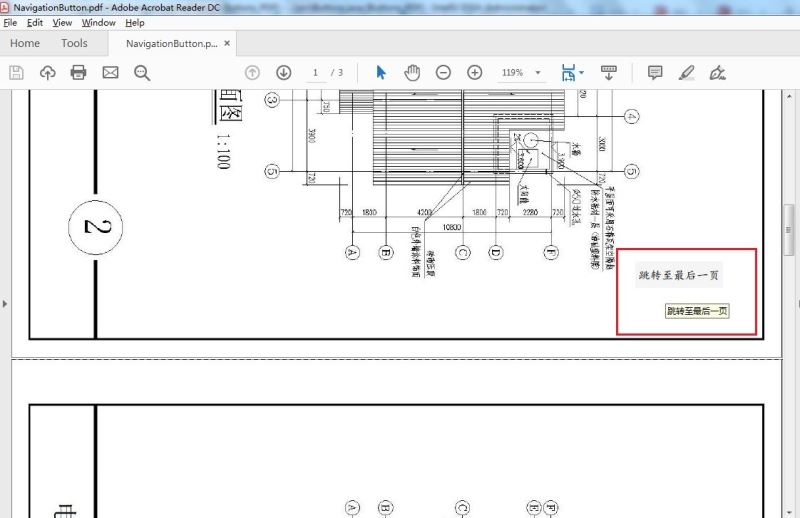
总结
以上所述是小编给大家介绍的Java 在PDF中添加页面跳转按钮功能(代码演示),希望对大家有所帮助,如果大家有任何疑问请给我留言,小编会及时回复大家的。在此也非常感谢大家对网站的支持!
如果你觉得本文对你有帮助,欢迎转载,烦请注明出处,谢谢!
您可能感兴趣的文章:
加载全部内容